WPS Excel組合圖制作方法
時間:2024-02-16 11:11:43作者:極光下載站人氣:81
在wps中,我們可以使用到WPS這款軟件進行制作圖表,在該辦公軟件中制作圖表是很方便的,其中有很多圖表類型是很豐富的,比如其中有組合圖、折線圖、柱形圖等,當你想要對數據進行圖表制作的時候,那么使用這款軟件是很方便的,比如制作成組合圖來呈現,那么直接進入到全部圖表中,找到自己喜歡的圖表樣式就可以進行圖表制作了,制作的方法是很簡單的,下方是關于如何使用WPS excel制作組合圖的具體操作方法,如果你需要的情況下可以看看方法教程,希望對大家有所幫助。
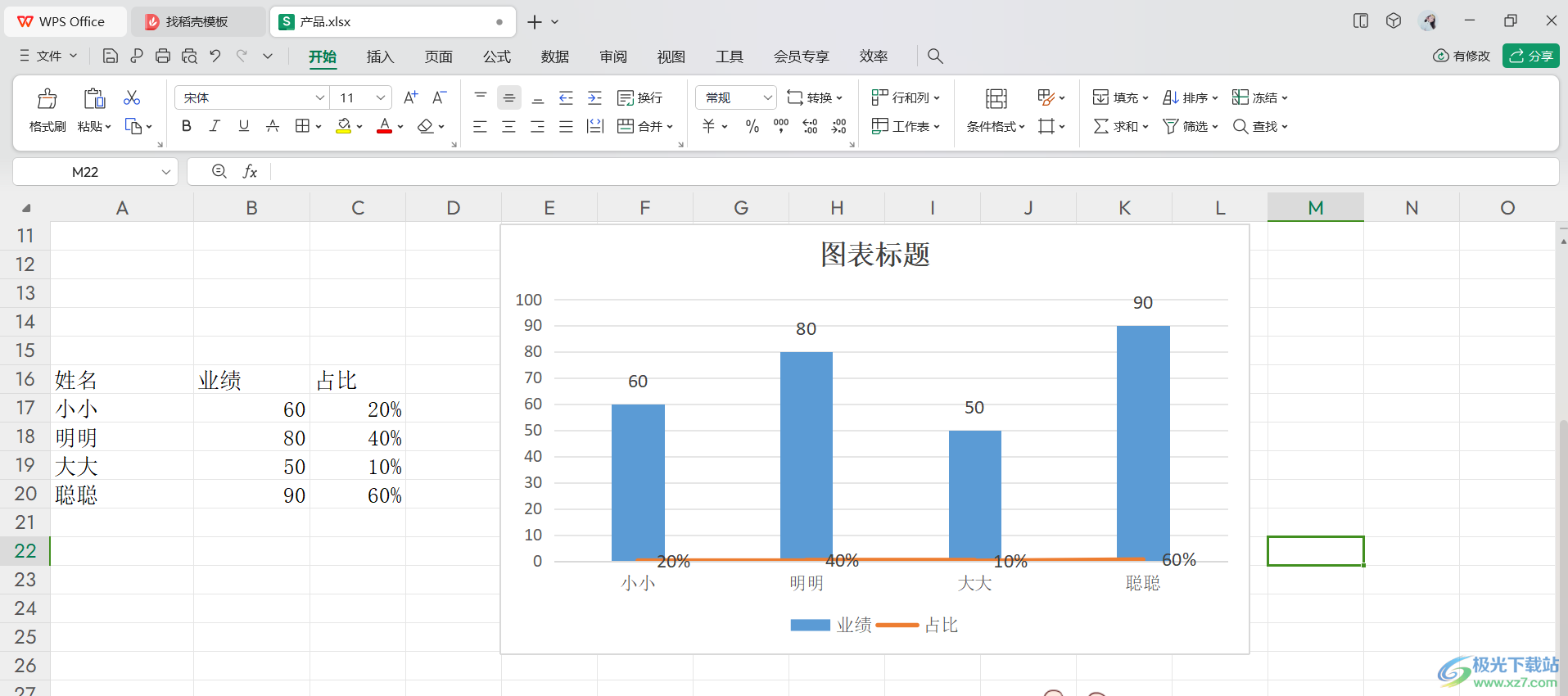
方法步驟
1.首先我們需要進入到WPS Excel表格中,輸入好相應的數據。
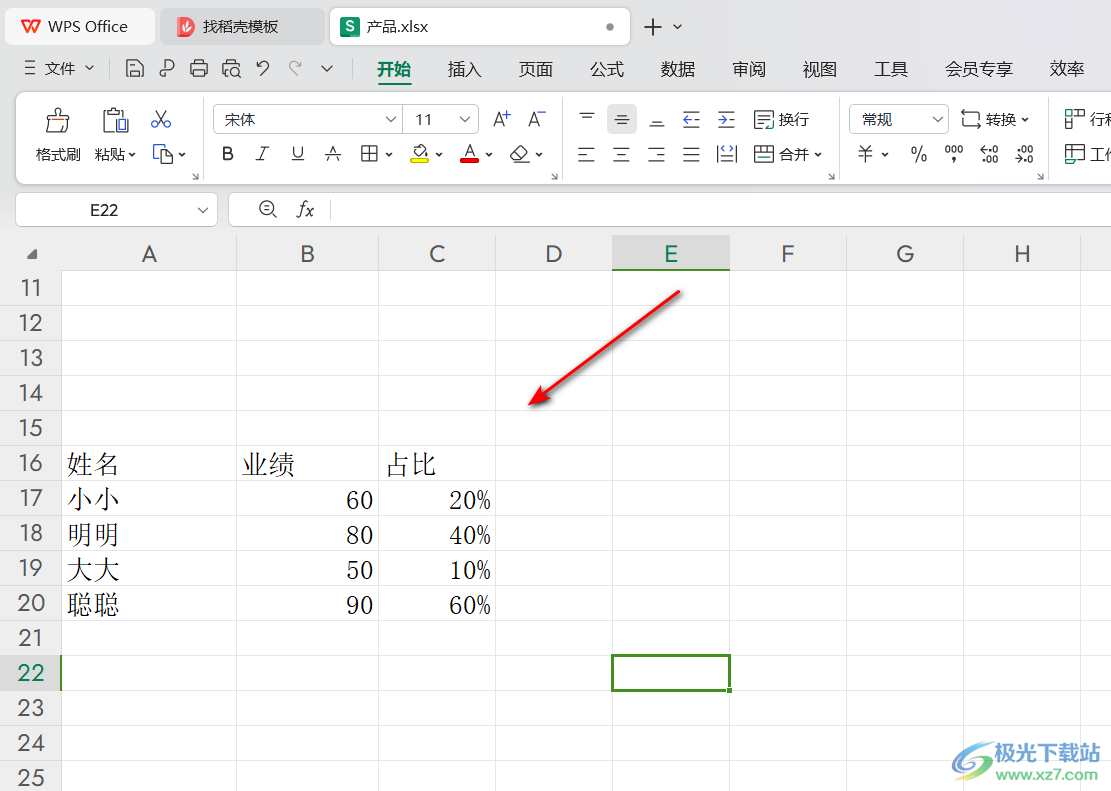
2.將數據選中之后,點擊【插入】選項,然后點擊工具欄中的【全部圖表】選項,將其點擊打開。
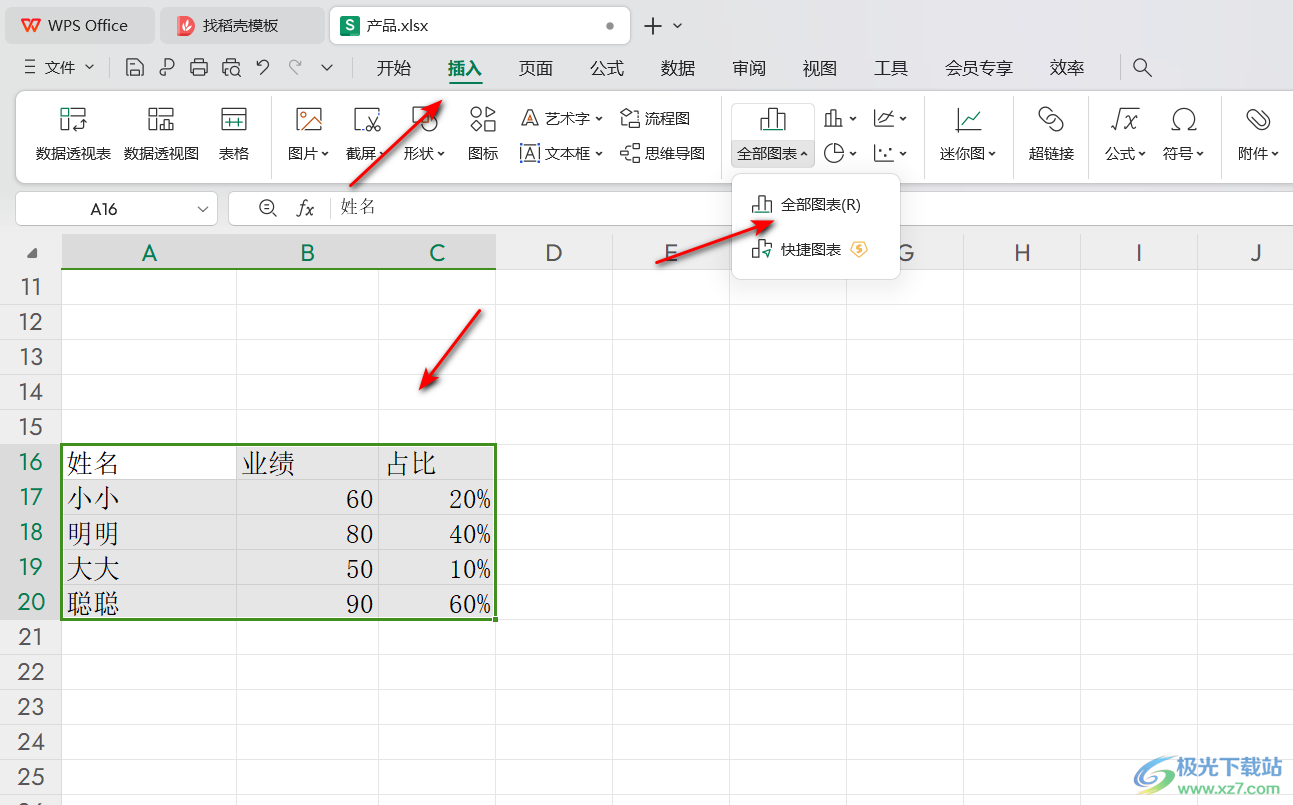
3.這時,即可彈出一個圖表類型窗口,在該窗口中點擊左側的【組合圖】選項,在右側的位置選擇自己喜歡的一個組合圖樣式進行插入。
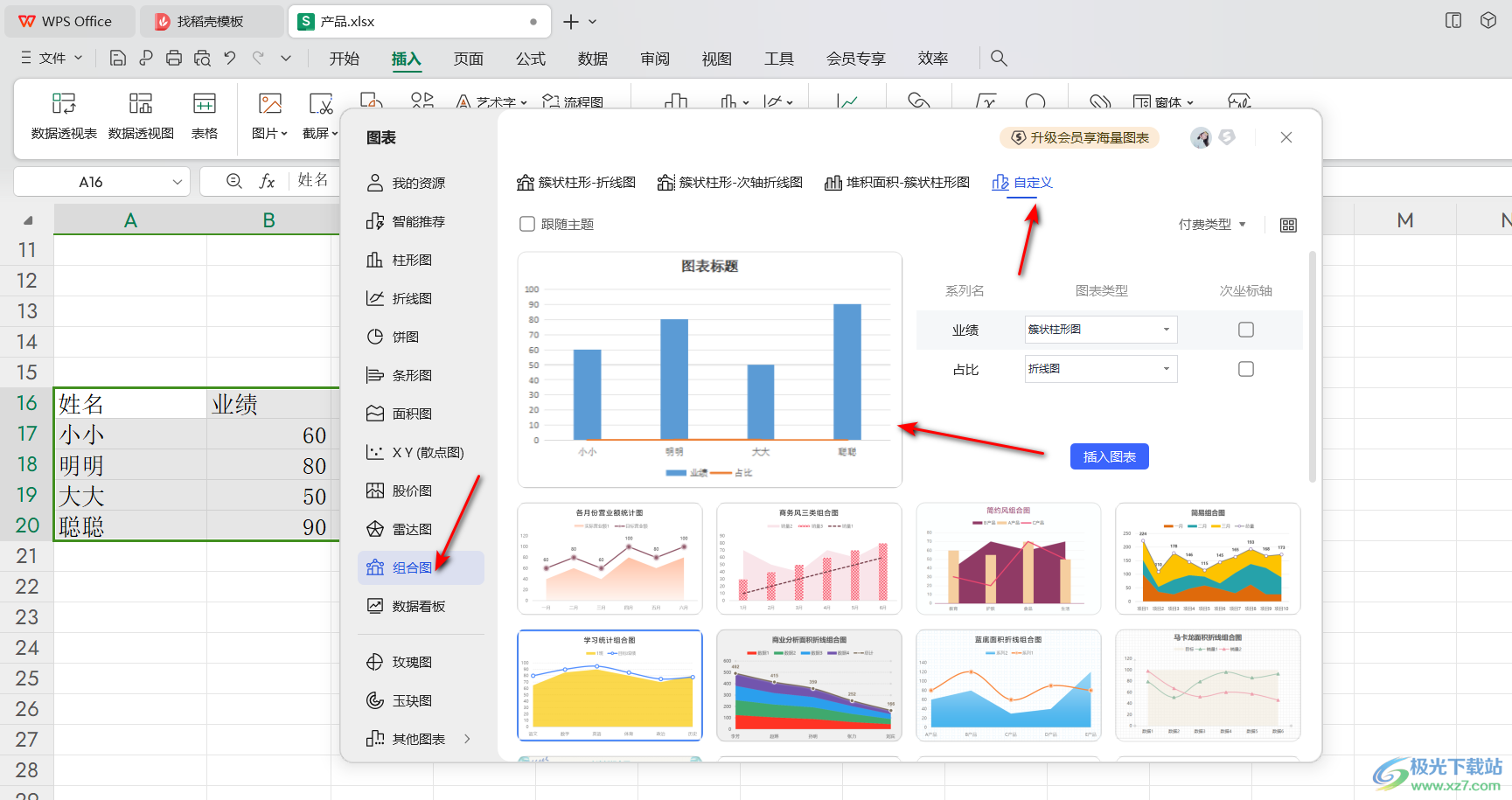
4.插入好圖表之后,即可在表格頁面上顯示出來。
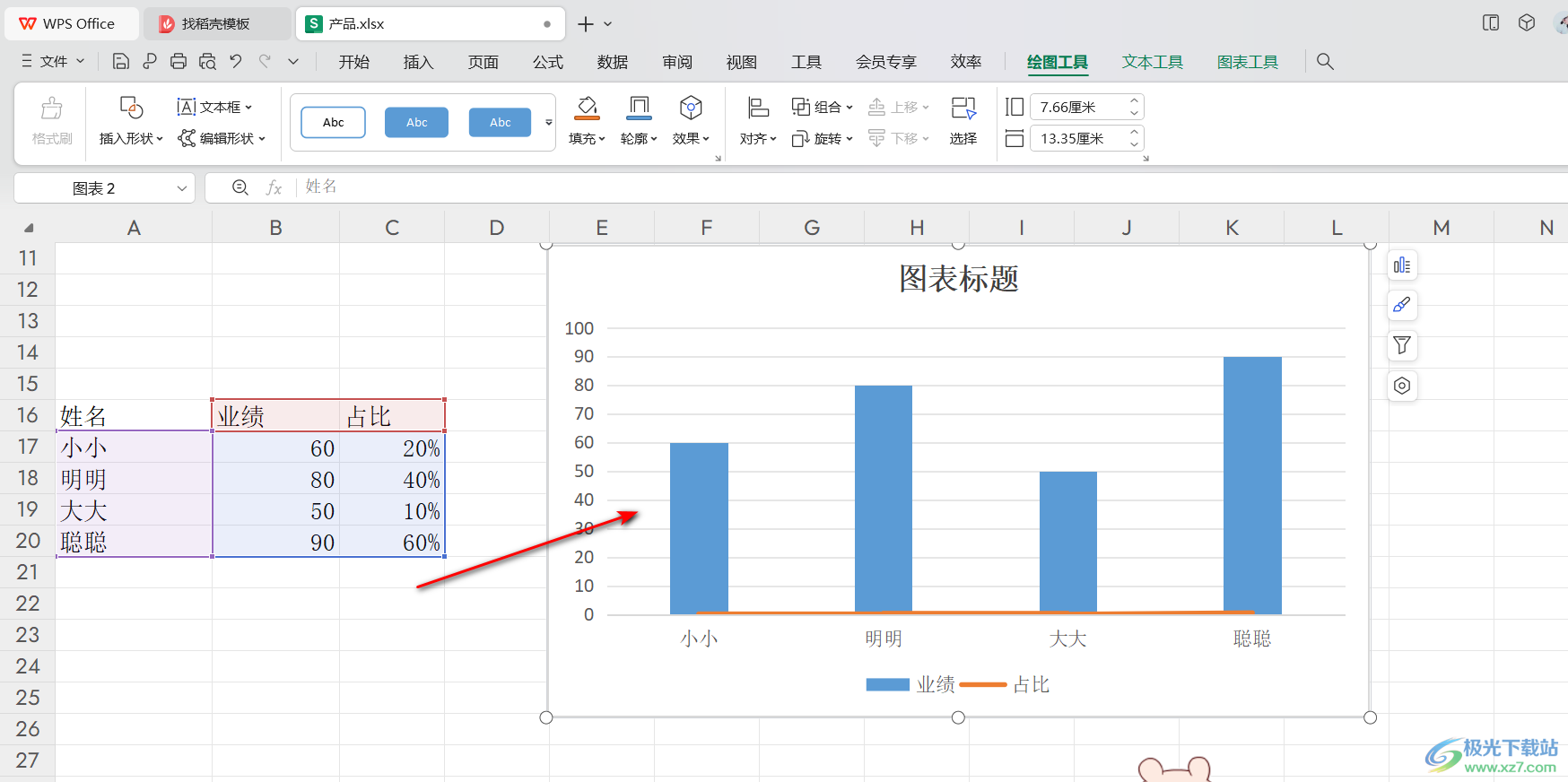
5.之后,再使用鼠標左鍵點擊右側的第一個按鈕,勾選【數據標簽】,那么即可在圖表上顯示出相關的數據標簽,如圖所示。
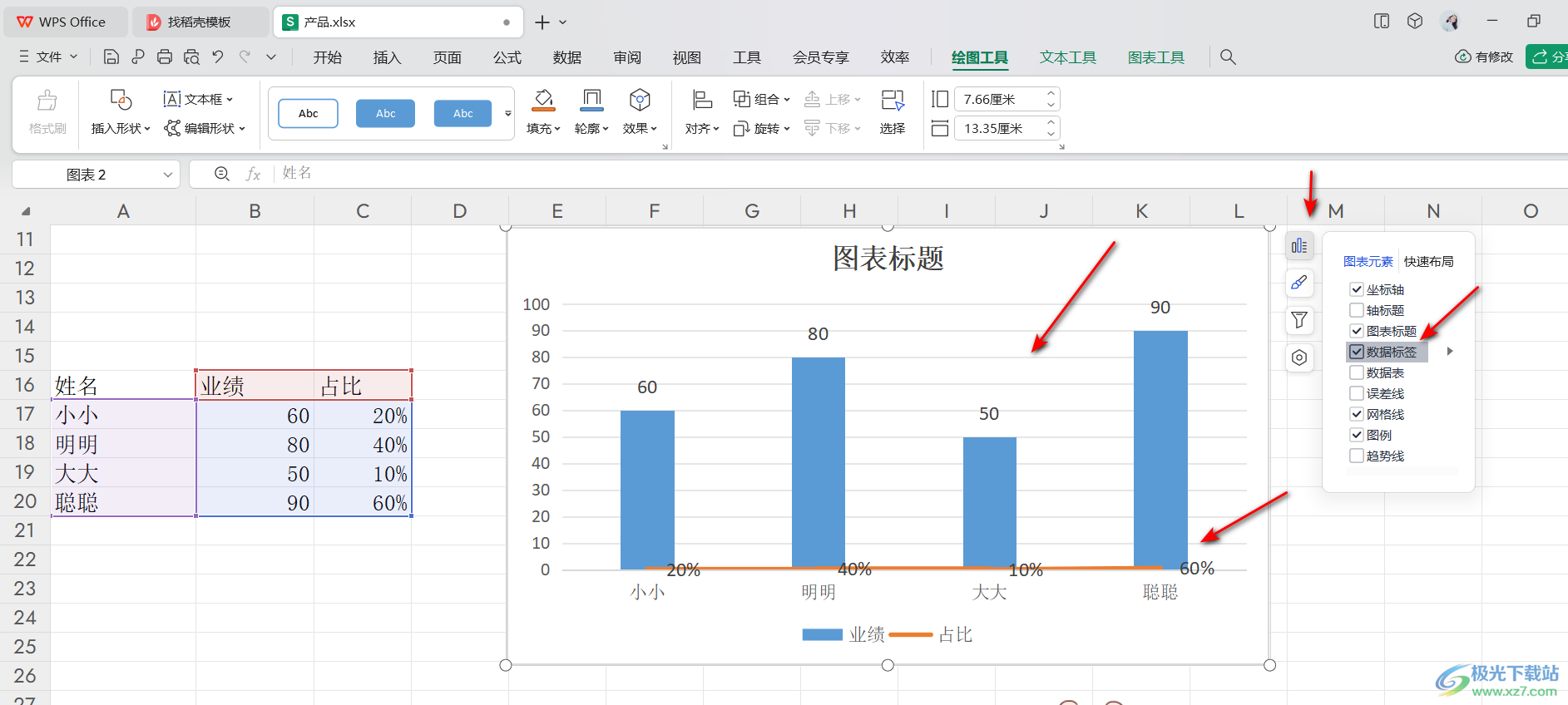
以上就是關于如何使用WPS Excel圖表制作組合圖的具體操作方法,我們在進行數據圖表制作的過程中,如果想要將數據制作成組合圖的樣式呈現出來,那么就可以按照上述的方法教程進行組合圖制作即可,感興趣的話可以操作試試。

大小:240.07 MB版本:v12.1.0.18608環境:WinAll, WinXP, Win7, Win10
- 進入下載
相關推薦
相關下載
熱門閱覽
- 1百度網盤分享密碼暴力破解方法,怎么破解百度網盤加密鏈接
- 2keyshot6破解安裝步驟-keyshot6破解安裝教程
- 3apktool手機版使用教程-apktool使用方法
- 4mac版steam怎么設置中文 steam mac版設置中文教程
- 5抖音推薦怎么設置頁面?抖音推薦界面重新設置教程
- 6電腦怎么開啟VT 如何開啟VT的詳細教程!
- 7掌上英雄聯盟怎么注銷賬號?掌上英雄聯盟怎么退出登錄
- 8rar文件怎么打開?如何打開rar格式文件
- 9掌上wegame怎么查別人戰績?掌上wegame怎么看別人英雄聯盟戰績
- 10qq郵箱格式怎么寫?qq郵箱格式是什么樣的以及注冊英文郵箱的方法
- 11怎么安裝會聲會影x7?會聲會影x7安裝教程
- 12Word文檔中輕松實現兩行對齊?word文檔兩行文字怎么對齊?
網友評論